Trong bối cảnh Microsoft Office lần đầu tiên tăng giá sau nhiều năm, một phần do sự xuất hiện của Copilot, nhiều người dùng bắt đầu cảm thấy mệt mỏi với chi phí đăng ký ngày càng tăng và các phần mềm bị nhồi nhét những tính năng không bao giờ sử dụng. Đây là thời điểm thích hợp để tìm kiếm một giải pháp thay thế. Trong số đó, LibreOffice nổi bật như một gói phần mềm văn phòng miễn phí và mã nguồn mở, mang đến trải nghiệm năng suất hoàn chỉnh mà không bị “phình to” bởi các tính năng thừa thãi.
Với LibreOffice, bạn sẽ được trải nghiệm một nền tảng thống nhất cho tất cả các ứng dụng, tự động hóa các tác vụ lặp lại với hỗ trợ macro mạnh mẽ và duy trì quyền kiểm soát phần mềm của mình mà không cần lo lắng về việc thu thập dữ liệu hay các tính năng AI không mong muốn. Dưới đây là 7 tính năng hàng đầu của LibreOffice có thể khuyến khích bạn cân nhắc chuyển đổi từ Microsoft Office.
7. Tương Thích Với Các Định Dạng Tệp Phổ Biến
Hoạt động liền mạch với tệp Office hiện có của bạn
Nếu bạn là người dùng Microsoft Office hiện tại, chắc hẳn bạn có hàng trăm tệp Word, PowerPoint và Excel trong kho lưu trữ đám mây OneDrive của mình. Tin tốt là không có gì bị mất đi và bạn không cần phải chuyển đổi chúng sang bất kỳ định dạng tệp nào khác để đảm bảo khả năng tương thích với LibreOffice.
Dù bạn đang xử lý một bản nháp sách từ hàng thập kỷ trước còn dang dở, hay những bảng tính .xlsx mới nhất của mình, LibreOffice đều xử lý chúng một cách dễ dàng. Chỉ có một chút vấn đề nhỏ với font Aptos có thể trông không đúng khi sử dụng hiệu ứng in nghiêng trong LibreOffice, nhưng bạn có thể khắc phục điều đó bằng cách đơn giản thay đổi kiểu font.
Hiệu suất cũng là một điểm mạnh của LibreOffice. Tôi đã thử nhập một bảng tính Excel lớn gồm hàng chục trang và Calc đã xử lý công việc mà không gặp bất kỳ trục trặc nào. Tôi cũng đã làm việc trên cùng bảng tính đó, thêm một vài pivot table và ghi lại một vài macro. Sự ổn định tổng thể của hệ thống vẫn rất mạnh mẽ, ngay cả khi có nhiều ứng dụng khác đang chạy ngầm. Tóm lại, bạn có thể tin tưởng LibreOffice để xử lý các tài liệu quan trọng của mình với độ trung thực và hiệu suất tương tự như bạn mong đợi từ Microsoft Office.
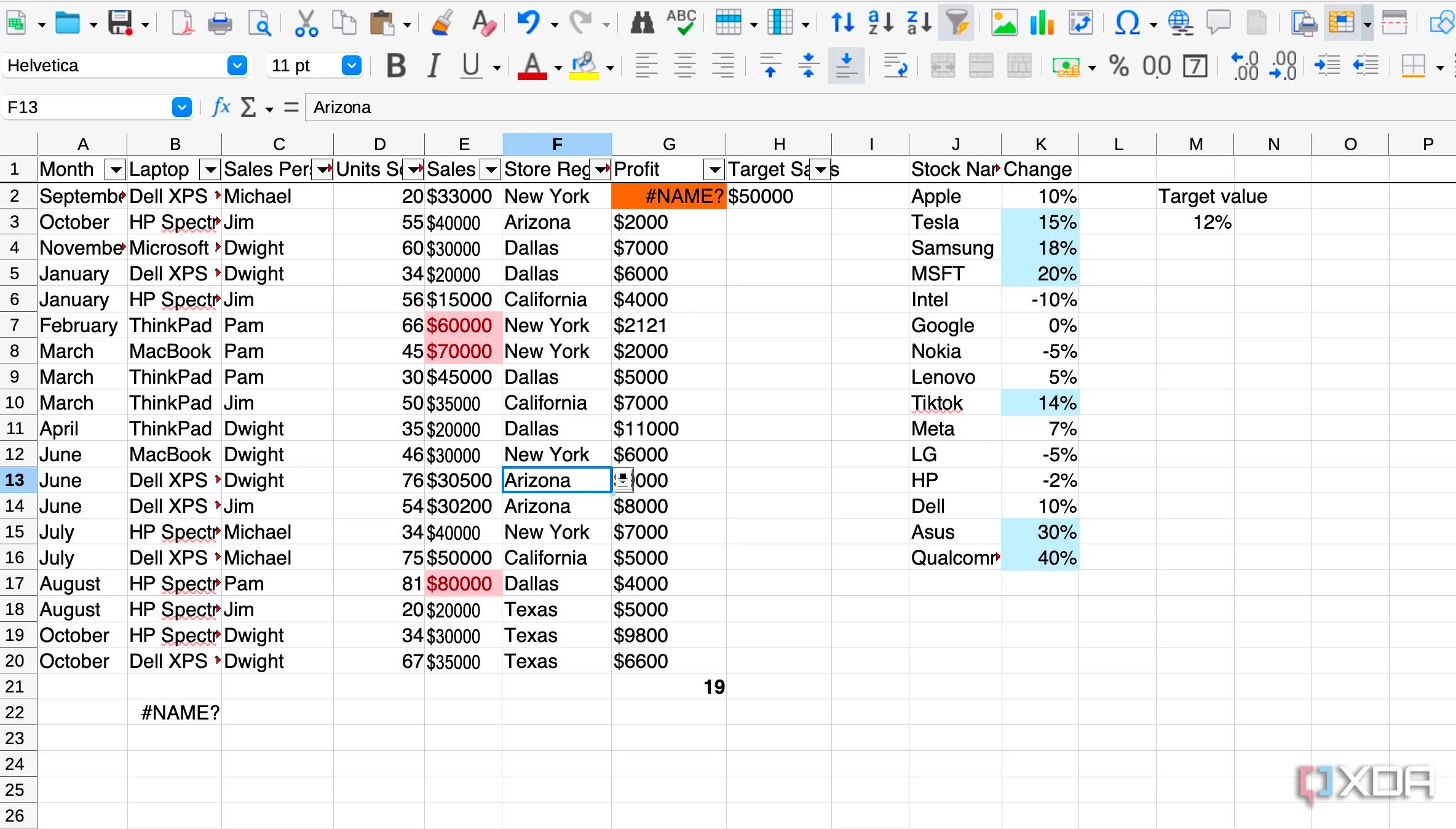 Giao diện LibreOffice Calc xử lý bảng tính Excel lớn, minh họa khả năng tương thích định dạng file của LibreOffice
Giao diện LibreOffice Calc xử lý bảng tính Excel lớn, minh họa khả năng tương thích định dạng file của LibreOffice
6. Giao Diện Người Dùng Có Thể Tùy Chỉnh Cao
Tùy biến giao diện cho từng mục đích sử dụng
LibreOffice thực sự tỏa sáng khi nói đến khả năng tùy chỉnh giao diện người dùng. Rốt cuộc, mỗi người làm việc khác nhau và ưa thích một thiết lập cụ thể cho quy trình làm việc của mình. Ví dụ, hãy tưởng tượng bạn đang soạn một bài blog trong Writer. Bạn liên tục cần điều chỉnh định dạng, chèn liên kết hoặc tinh chỉnh kiểu. Trong LibreOffice, bạn có thể tùy chỉnh thanh bên (sidebar) để giữ tất cả các tùy chọn định dạng thiết yếu đó luôn sẵn sàng.
Bạn không cần phải tìm kiếm qua vô số menu hoặc ghi nhớ hàng chục phím tắt. Tùy chọn này có sẵn trong menu View > User Interface. Tuy nhiên, khả năng tùy chỉnh của LibreOffice còn vượt xa thanh bên. Bạn có thể sắp xếp lại thanh công cụ, sửa đổi menu và thậm chí cá nhân hóa các phím tắt. Nhìn chung, bạn hoàn toàn có thể khiến nó trông giống Microsoft Office nếu muốn.
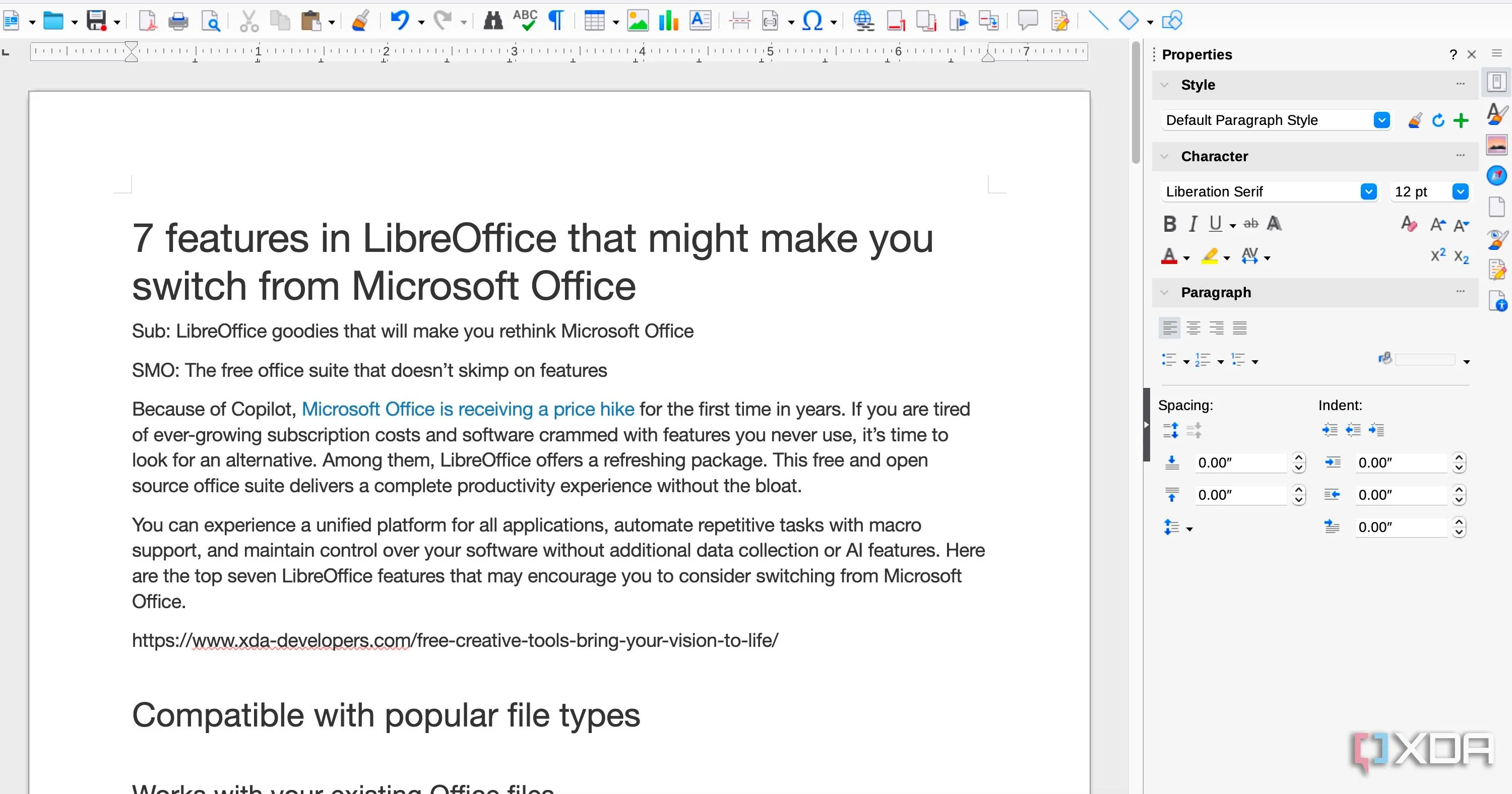 Giao diện LibreOffice Writer được tùy chỉnh với thanh công cụ và sidebar tiện lợi, thể hiện khả năng cá nhân hóa người dùng
Giao diện LibreOffice Writer được tùy chỉnh với thanh công cụ và sidebar tiện lợi, thể hiện khả năng cá nhân hóa người dùng
5. Các Chức Năng Của LibreOffice Calc Không Ngừng Phát Triển
Xử lý nhanh chóng các phép tính phức tạp
Khi tìm kiếm một giải pháp thay thế Microsoft Office, bạn cần một đối thủ của Excel có thể giúp bạn thực hiện các phép tính, biểu đồ và cơ sở dữ liệu phức tạp một cách nhanh chóng. Tôi rất vui khi báo cáo rằng LibreOffice Calc không làm bạn thất vọng ở đây. Nó hỗ trợ các tính năng nâng cao để hợp lý hóa việc phân tích và trực quan hóa dữ liệu. Ví dụ, nó bao gồm Sparklines – một công cụ tuyệt vời để trực quan hóa các xu hướng trong từng ô riêng lẻ.
Với bản phát hành LibreOffice 24.8 gần đây, Calc đã giới thiệu hỗ trợ hai hàm tìm kiếm mạnh mẽ – XLOOKUP và XMATCH. Các hàm này mang lại sự linh hoạt và hiệu quả cao hơn khi tìm kiếm dữ liệu cụ thể trong bảng tính của bạn. Dù bạn đang quản lý tài chính cá nhân, phân tích dữ liệu kinh doanh hay tiến hành nghiên cứu khoa học, một chương trình bảng tính đáng tin cậy là điều cần thiết và Calc hoàn thành tốt công việc này.
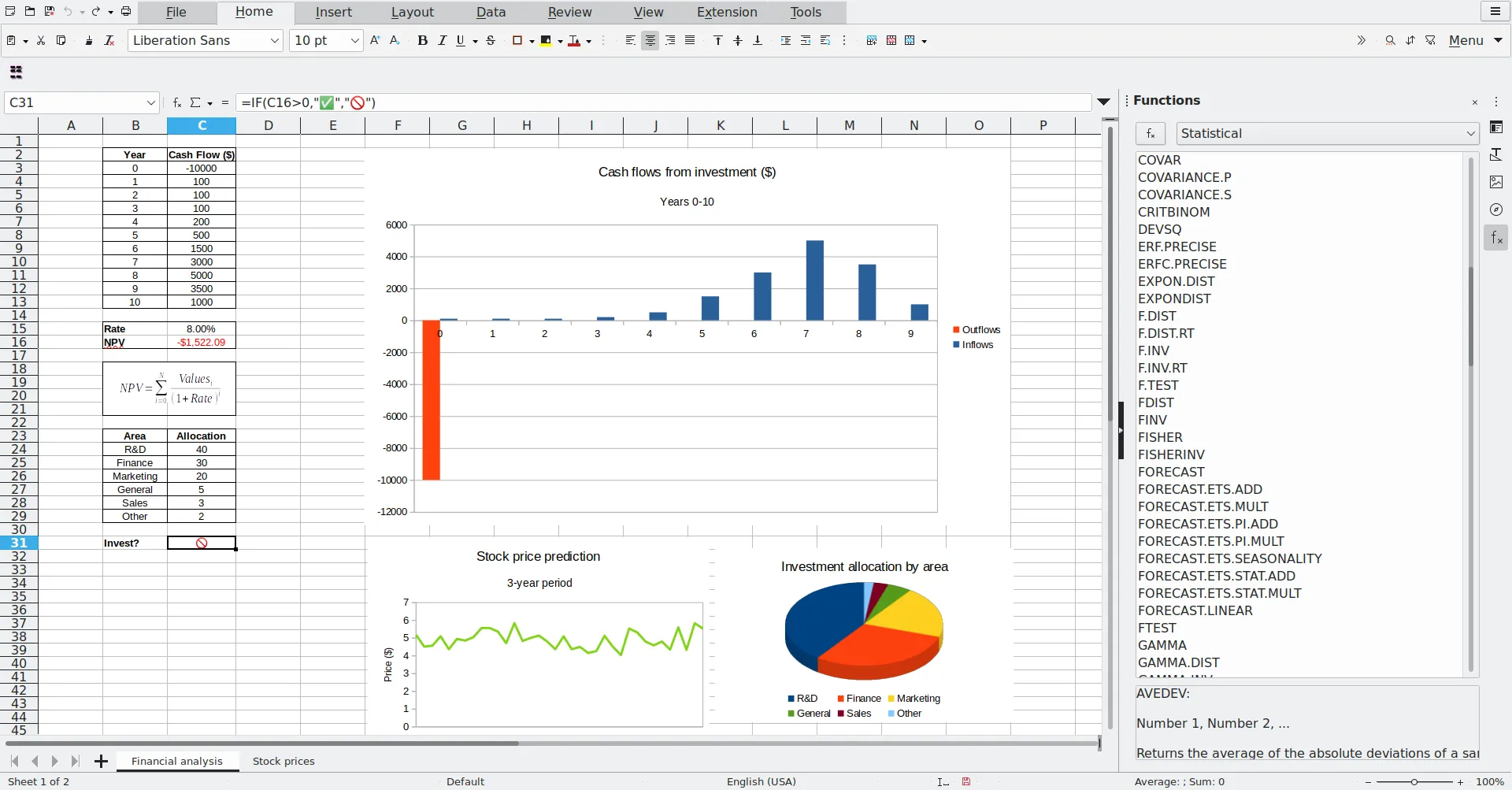 Ví dụ bảng tính với biểu đồ trong LibreOffice Calc, minh họa các tính năng phân tích dữ liệu và hàm mới
Ví dụ bảng tính với biểu đồ trong LibreOffice Calc, minh họa các tính năng phân tích dữ liệu và hàm mới
4. Không Có Bloatware AI
Đôi khi, ít hơn lại là nhiều hơn
Không giống như Microsoft Office với Copilot, Google Workspace với Gemini, và thậm chí bộ iWork của Apple với các tính năng Intelligence của nó, LibreOffice vẫn không có các tiện ích bổ sung AI một cách đáng ngạc nhiên.
Đối với nhiều người dùng (bao gồm cả tôi), những tích hợp AI này giống như những “trò lố” hơn là những công cụ thực sự hữu ích. Chúng có thể làm lộn xộn giao diện, làm gián đoạn quy trình làm việc và, dám nói, thậm chí còn làm tăng giá. LibreOffice đi theo một cách tiếp cận khác và cho phép bạn tập trung vào công việc của mình mà không bị phân tâm không cần thiết.
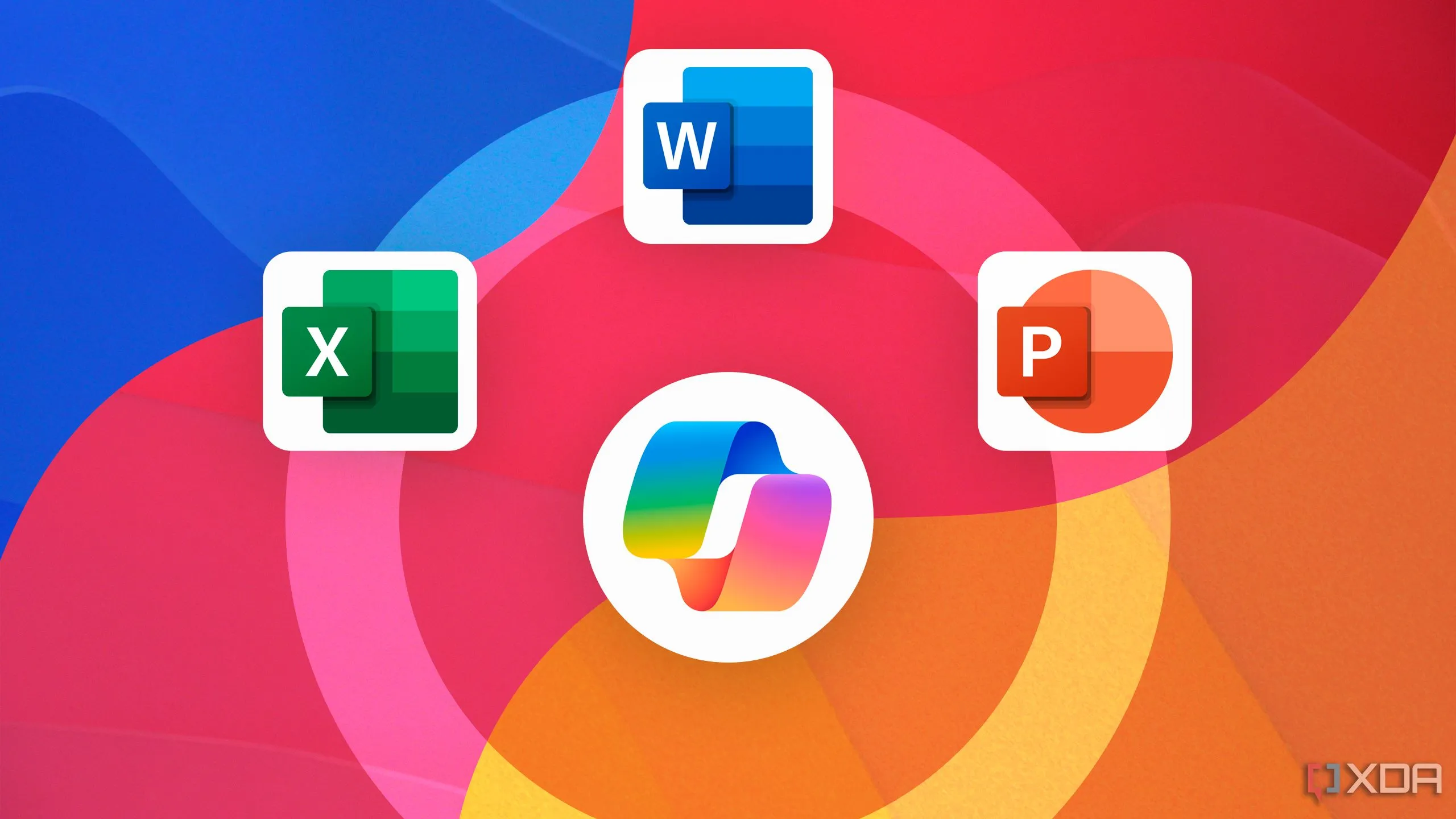 Biểu tượng Copilot tích hợp trong các ứng dụng Microsoft Office, đối lập với triết lý không AI của LibreOffice
Biểu tượng Copilot tích hợp trong các ứng dụng Microsoft Office, đối lập với triết lý không AI của LibreOffice
3. Hỗ Trợ Macros Để Tự Động Hóa
Thực hiện các tác vụ lặp lại như một chuyên gia
Tôi thường xuyên phụ thuộc vào macro trong Microsoft Office để tự động hóa các tác vụ lặp lại, và ban đầu tôi khá lo lắng khi chuyển sang LibreOffice. Tuy nhiên, tôi rất vui khi chia sẻ rằng LibreOffice cung cấp hỗ trợ mạnh mẽ cho macro. Tôi có thể tự động hóa định dạng, thêm các chỉnh sửa cuối cùng cho bài thuyết trình và thậm chí tạo báo cáo trong Calc chỉ với một cú nhấp.
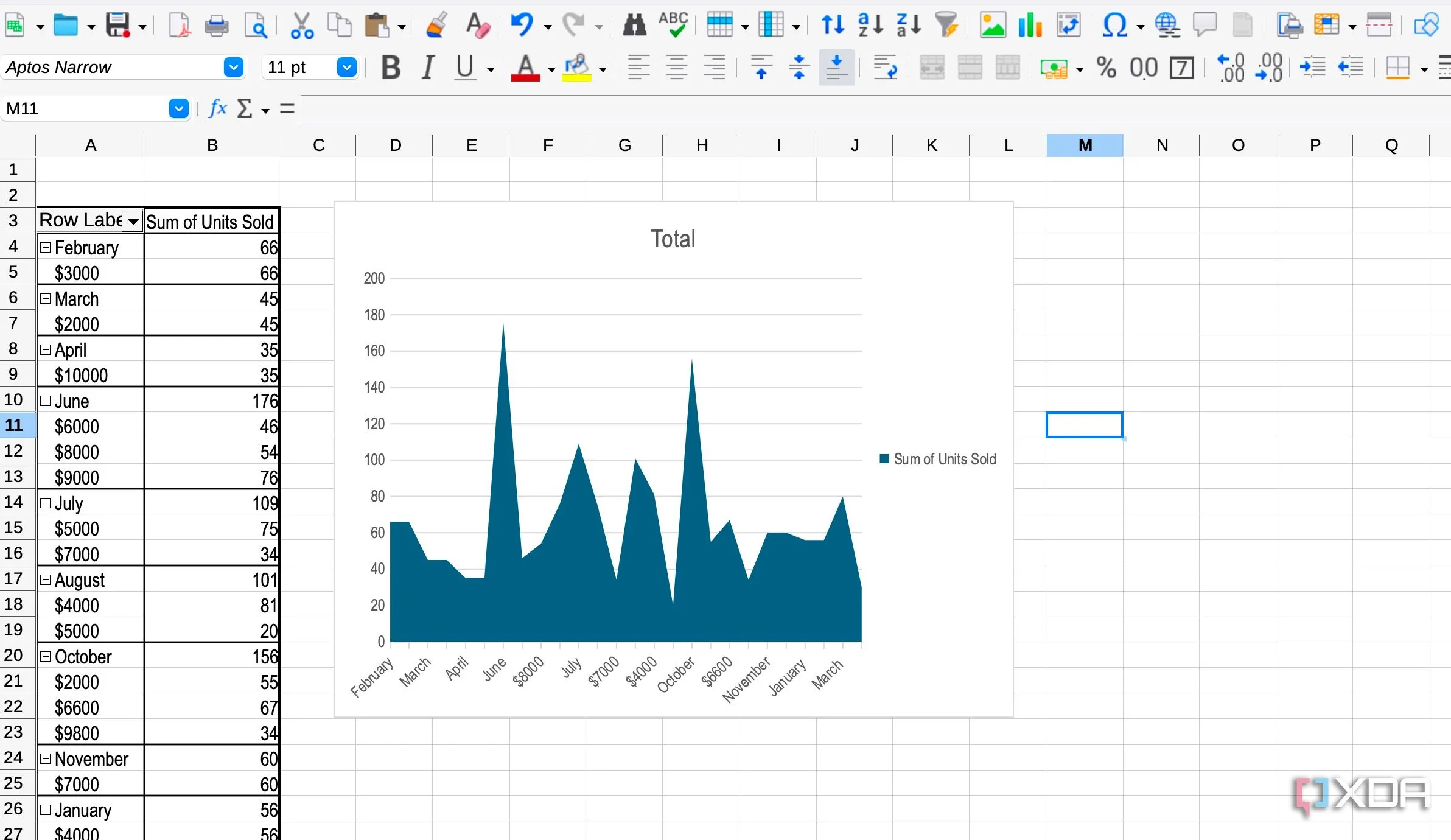 Giao diện LibreOffice Calc đang mở một tệp Excel, thể hiện khả năng nhập dữ liệu và hỗ trợ macro tự động hóa
Giao diện LibreOffice Calc đang mở một tệp Excel, thể hiện khả năng nhập dữ liệu và hỗ trợ macro tự động hóa
2. Trải Nghiệm Tập Trung, Liền Mạch
Tất cả trong một gói duy nhất
Đây là một lợi thế tinh tế khác khi sử dụng LibreOffice so với Microsoft Office. Tôi không cần phải xử lý các ứng dụng khác nhau trên PC hay Mac. LibreOffice cung cấp mọi thứ trong một gói duy nhất trên các nền tảng. Cách tiếp cận tập trung này đơn giản hóa tương tác với bộ LibreOffice. Không còn phải chuyển đổi giữa các ứng dụng, tìm kiếm tệp hoặc băn khoăn nên bắt đầu từ đâu.
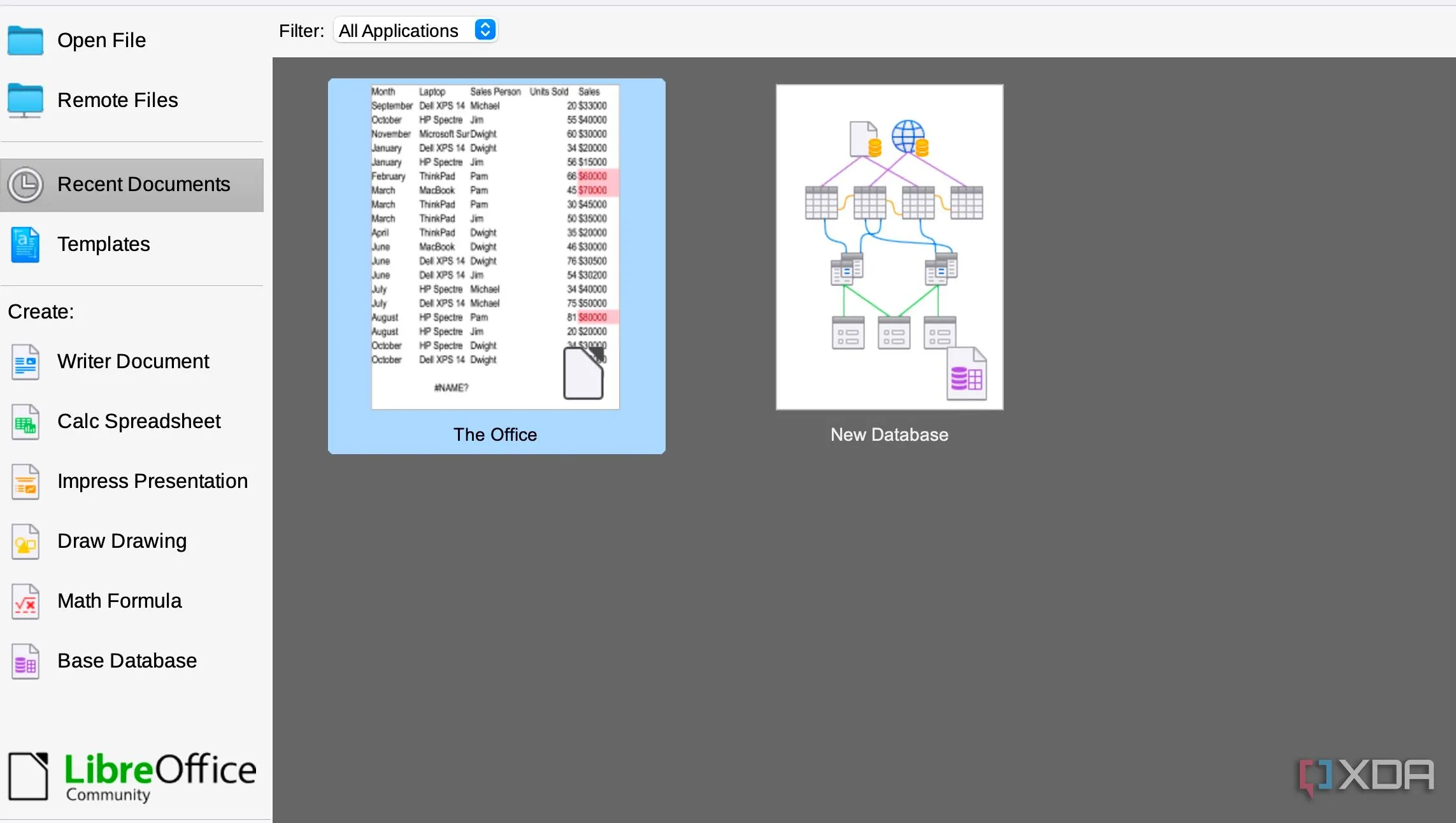 Giao diện khởi động LibreOffice hiển thị các ứng dụng Writer, Calc, Impress, Draw, Base, Math, mang lại trải nghiệm phần mềm văn phòng tập trung
Giao diện khởi động LibreOffice hiển thị các ứng dụng Writer, Calc, Impress, Draw, Base, Math, mang lại trải nghiệm phần mềm văn phòng tập trung
1. Không Phí Mua Một Lần Hay Đăng Ký
Hơn nữa, nó là mã nguồn mở
Đây là điểm mà LibreOffice tạo nên sự khác biệt so với Microsoft Office. Là mã nguồn mở có nghĩa là mã nguồn của phần mềm được cung cấp tự do cho bất kỳ ai xem, sửa đổi và phân phối. Nó cũng có sẵn trên tất cả các nền tảng máy tính để bàn, bao gồm Windows, Mac và thậm chí cả Linux. Ngoài ra, nó hoàn toàn miễn phí để tải xuống và sử dụng. Bạn không phải lo lắng về việc tăng giá đột ngột hoặc các tính năng bị khóa sau một bức tường phí.
Bạn vẫn đang trả tiền cho Office?
LibreOffice có thể không tự hào sở hữu mọi tính năng “chuông và còi” trong bộ ứng dụng phong phú của Microsoft Office, nhưng nó mang đến sự kết hợp hấp dẫn giữa các tính năng thiết yếu, giao diện quen thuộc và khả năng tương thích ấn tượng. Điều này đủ cho đại đa số người dùng. Mặc dù những người dùng chuyên sâu có thể gặp phải những hạn chế nhỏ, nhưng sự tự do, linh hoạt và hiệu quả về chi phí của LibreOffice khiến nó trở thành một đối thủ đáng gờm.
Nếu bạn đang tìm kiếm thêm các phần mềm năng suất mã nguồn mở để tăng cường quy trình làm việc của mình, hãy khám phá các bài viết khác trên 360congnghe.com. Hãy chia sẻ suy nghĩ của bạn về LibreOffice trong phần bình luận bên dưới!